
Арга 1: Стандарт шинж чанарууд
Samsung Galaxy A71 Хэрэглэгч нэмэлт програм хангамж ашиглахгүйгээр дэлгэцийн зургийг авах хэд хэдэн сонголттой байна.Сонголт 1: Физик товчлууруудын хослол
- Дэлгэцийн агшин үүсгэхийн тулд нэгэн зэрэг дарж, нэгэн зэрэг дарж, "Дээрх" товчлуур + "Power" -ийг даруй суллана уу.
- Хяналтын самбарыг ашиглаж, редактор руу залгаад зургийг боловсруулах
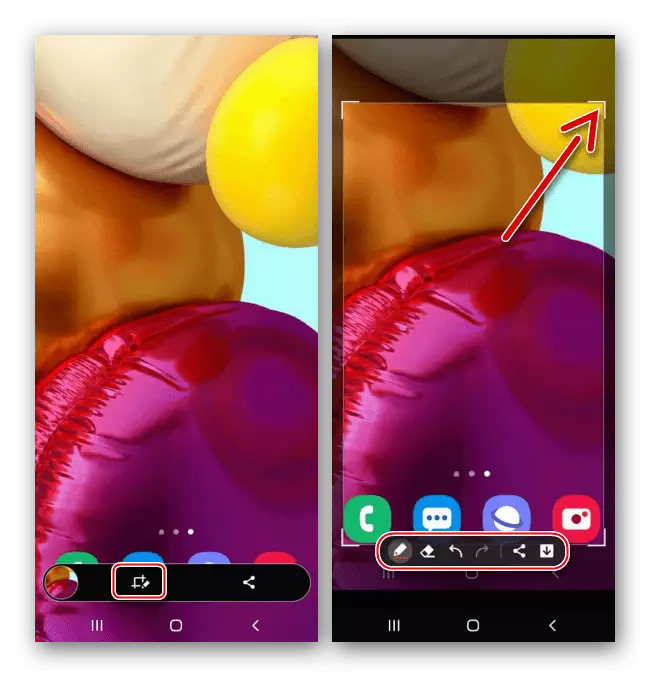
Эсвэл хувьцааны дүрс дээр дарж хуваалцаарай.
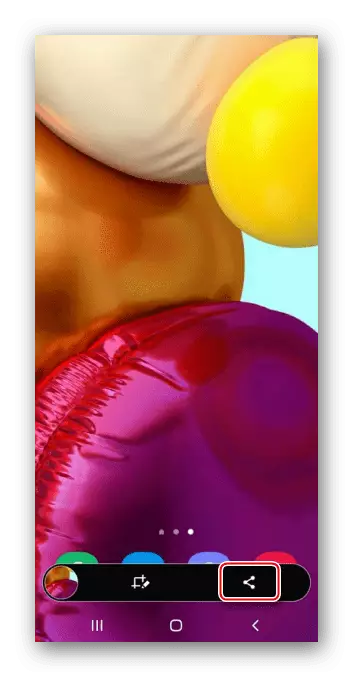
Хэрэв самбар гарч ирэхгүй бол системийн тохиргоо дахь нэмэлт функц агуулсан хэсгийг нээнэ үү,
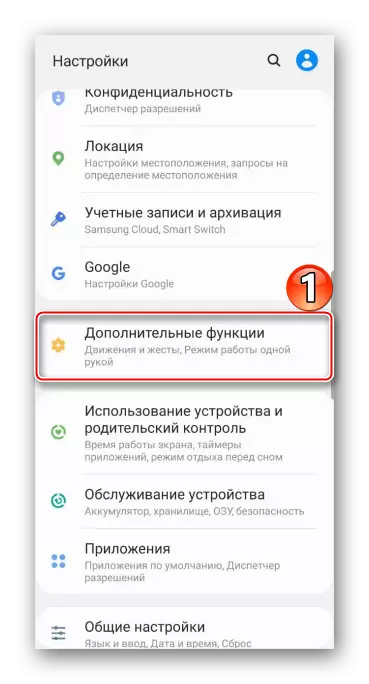
Дараа нь "Screen Spapshot тохиргоо", сонголтыг асаана уу.
- Үүсгэсэн дэлгэцийн агшин мэдэгдлийн чиглэлээр өлгөх болно. Статус самбарыг доошлуулаад үүн дээр дарна уу.
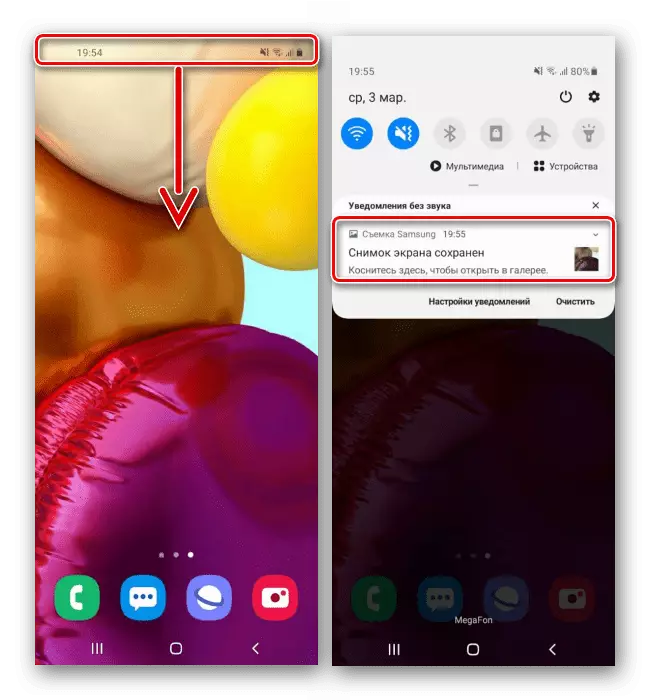
Эсвэл хуруугаа дээд талаас доош нь ёроолд нь зарцуулна.
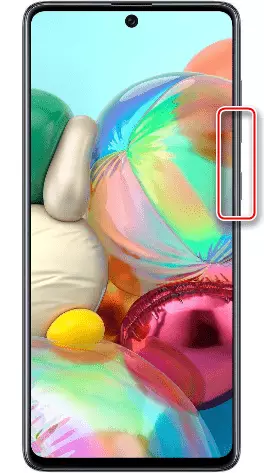
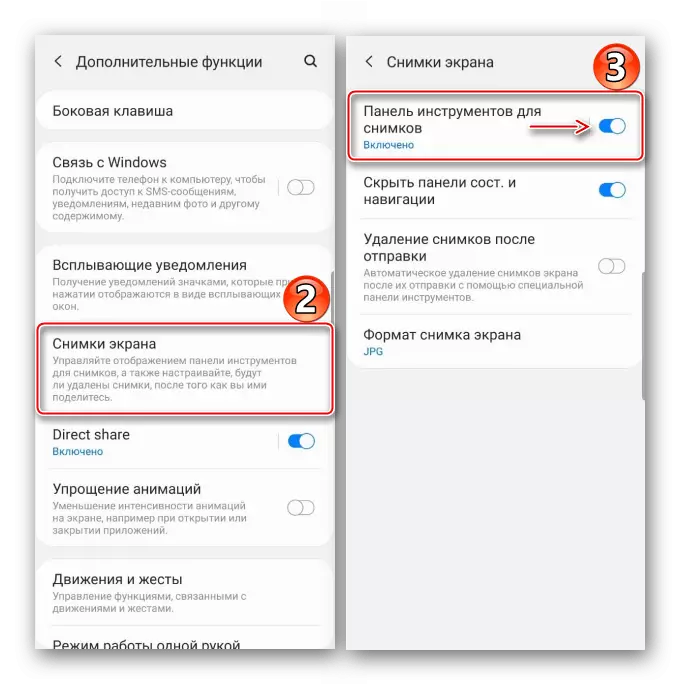
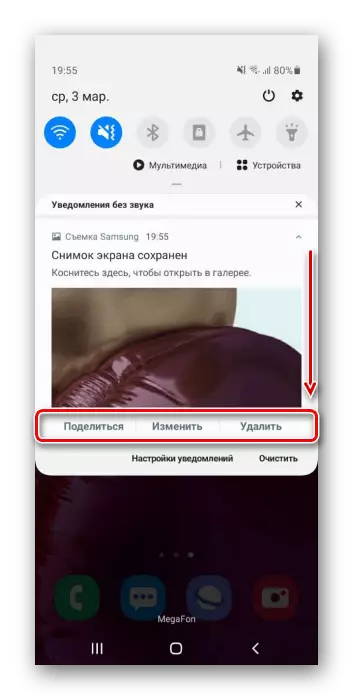
Сонголт 2: Гар дохио
Galaxy A71 ухаалаг гар утас нь Samsung төхөөрөмжүүдийг далдуужуулж болно. Дүрмээр бол энэ шинж чанарыг анхдагчаар идэвхжүүлсэн боловч хэрэв та үүнийг ашиглаж чадахгүй бол гараар хийх ёстой.
- "Тохиргоо" -г нээнэ үү, "Нэмэлт шинж чанарууд" хэсэгт очоод үз.
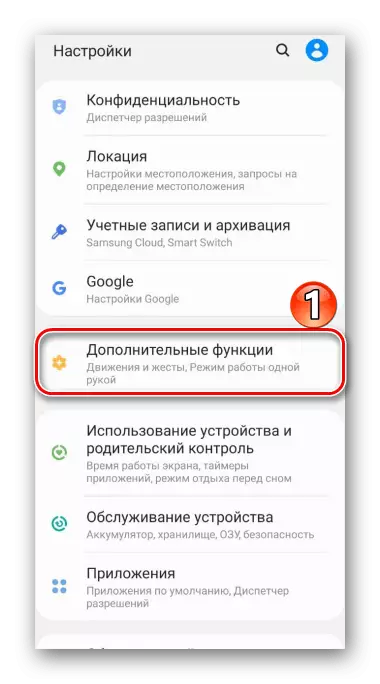
"Хөдөлгөөн, дохио зангаа" -ыг блоклох, асаах, асаах.
- Дэлгэц хийхийн тулд далдуу модны ирмэгийг зүүн тийш эсвэл эсрэгээр нь хий.
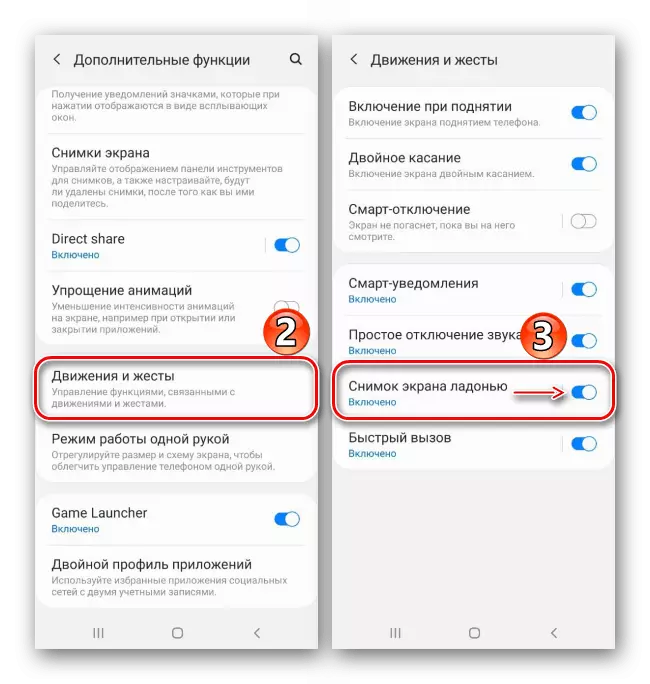
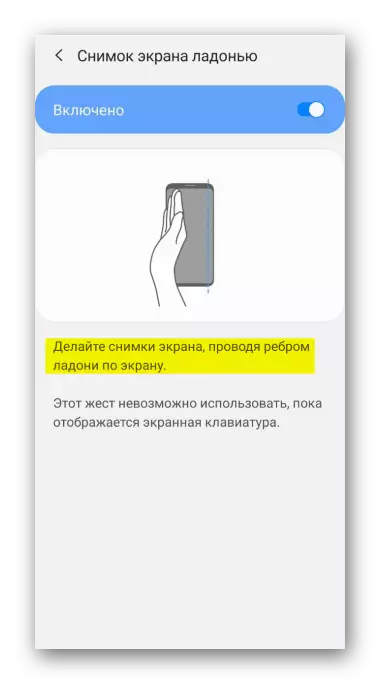
Сонголт 3: Тусгай функц
Утас samsung Galaxy A71 A71 А71 А хэрэглэгчийн гажигээс судлахад тусгай зориулалтын талаар тусгай зориулалтын ангилал байдаг, төхөөрөмж дээрх олон онодог үйл ажиллагааны ангилал байдаг. Жишээлбэл, үнэ цэнэ буурсан хөдөлгөөнтэй хүмүүс нь эхний хоёр сонголттой харагдаж магадгүй юм. "Туслах цэс" Сонголтууд нь дэлгэцийн агшин үүсгэхийг маш хялбаршуулах болно, гэхдээ энэ нь эхлээд оруулах ёстой.
- Тохиргоонд "Онцгой шинж чанарууд" -тай хамт блоклох,
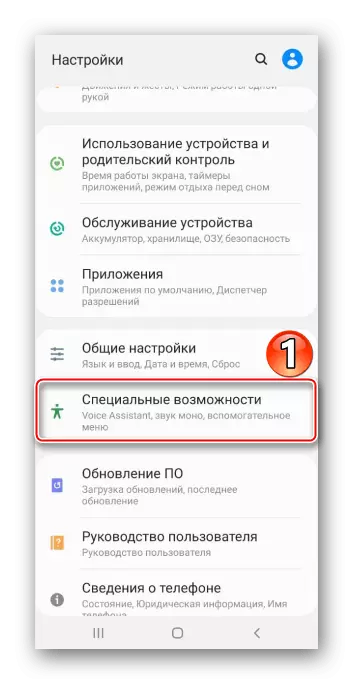
Функцийг олоод шилжүүлэгчийг "дээр" байрлалд шилжүүлнэ.
- Одоо засахыг хүссэн дэлгэцээ нээнэ үү, хөвөгч товчийг дараад дэлгэцийн зургийг дарна уу.
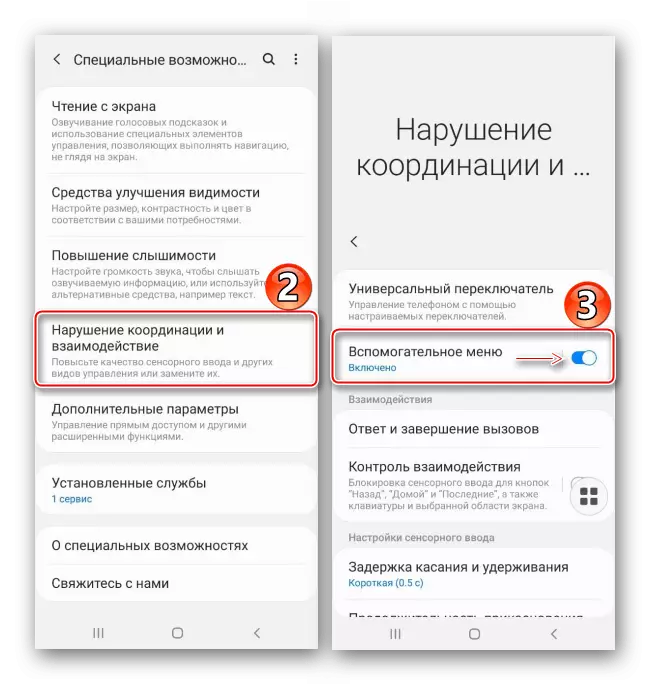
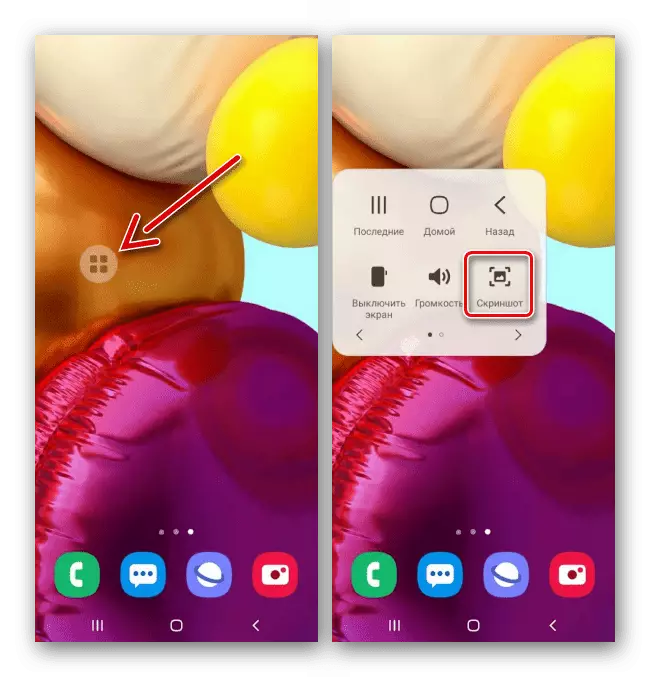
Сонголт 4: Дэлгэцийн гүйлгэх
Хэрэв та хадгалахыг хүсч буй мэдээлэл нэг дэлгэц дээр тохирохгүй бол урт дэлгэцийн агшин болго. Энэ сонголтыг хяналтын самбар дээр автоматаар зураг авахаар гарч ирнэ, гэхдээ гүйлгэх замаар зөвхөн гүйлгэх замаар гүйлгэхэд л ажилладаг.
- Тодорхойлсон аргуудын нэгийг нь дэлгэцийн зургийг хий, дараа нь хяналтын самбарыг харуулах үед товчийг дарж, доошоо сумыг дарж, дэлгэцийн гүйлгэх үед дахин дарна уу. Энэ үйлдлийг давтаж, та хүссэн тооны дэлгэцийн тоог авах боломжтой.
- Үр дүн нь урт дэлгэцийн агшин байх болно.
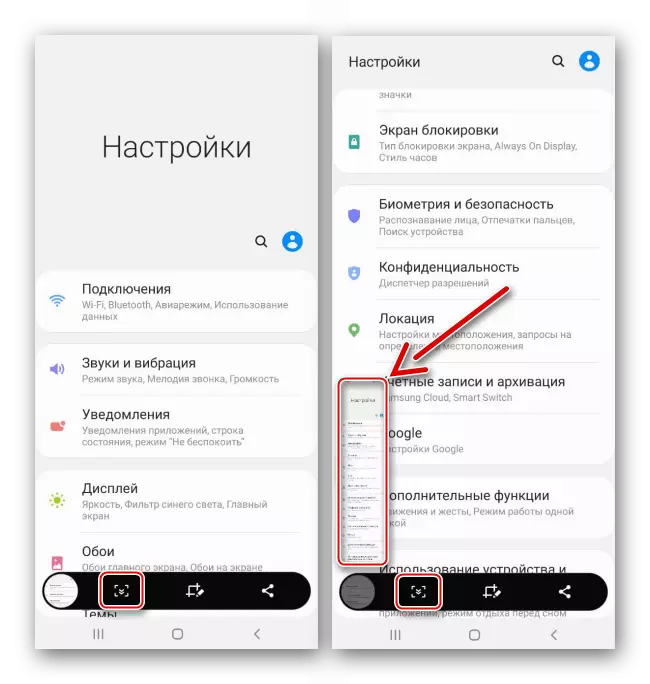
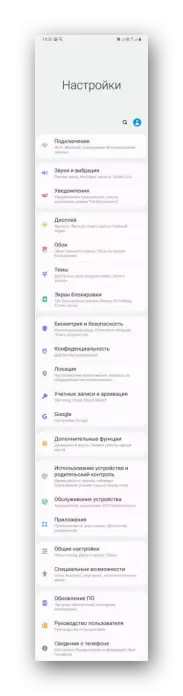
Сонголт 5: Ирмэгийн самбар
Бид брэндийн интерфэйсийн талаар ярьж байна, та өөрөө өөртөө хамгийн хурдан хандах боломжтой. Ирмэг нь арван хавтанг дэмждэг, түүний доторх, үүнд дэлгэцийн агуулгыг засах боломжтой нэгийг нь дэмждэг.
- Хэрэв интерфейс идэвхжсэн бол энэ нь түүний тэмдгийг хажуу тийш нь харах болно. Дэлгэцийн төв рүү тат.
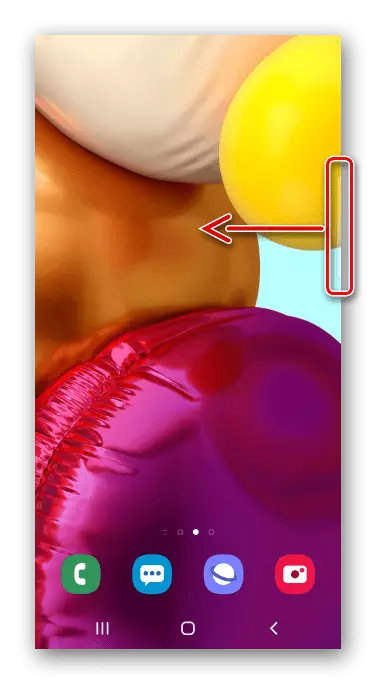
Хэрэв тэмдэг байхгүй бол ирмэг байхгүй бол дэлгэцийн тохиргоонд муруй дэлгэцийн тохиргоог нээнэ үү
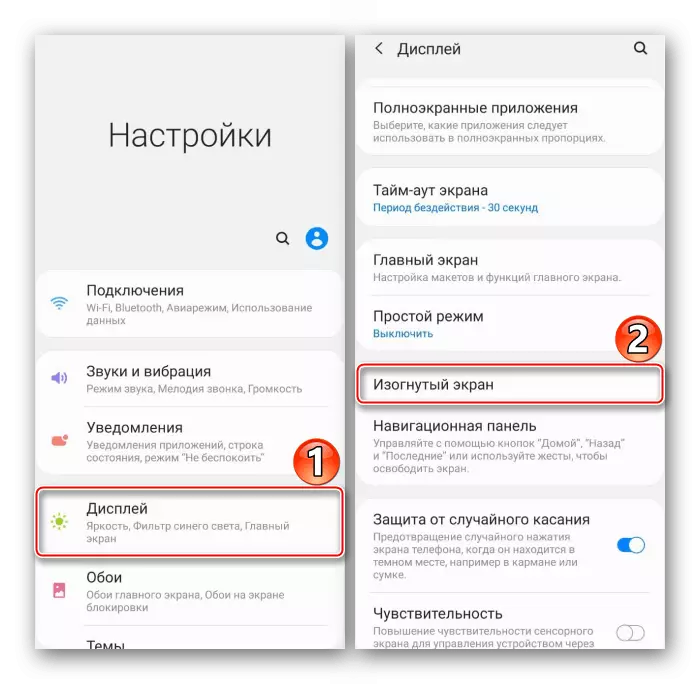
Гулсагчийг "дээр" байрлал руу орчуулаарай.
- Хадгалах самбарыг "тодруулж, хадгалах" руу гүйлгэ.
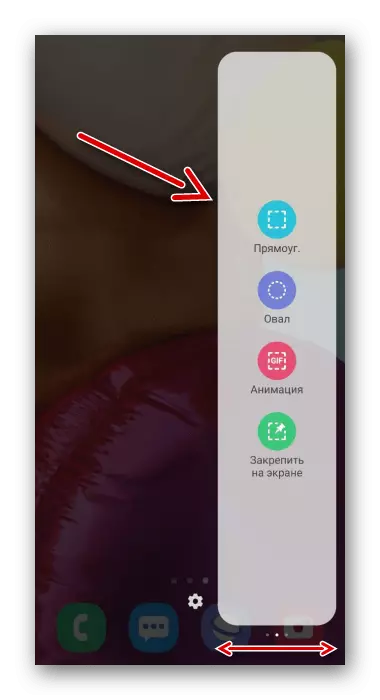
Хэрэв ийм, нээлттэй ирмэгийн тохиргоо байхгүй бол үүнийг ашиглах боломжтой ба нэмнэ үү.
- Одоо хэлбэрийн аль нэгийг нь сонгоод хүссэн хэсгийг нь тодруулах хүрээний аль нэгийг нь сонгоод "бэлэн" дээр дарна уу.
- Үүссэн дүр төрхийг та зохицуулж, тарааж, нэн даруй хадгалах боломжтой.
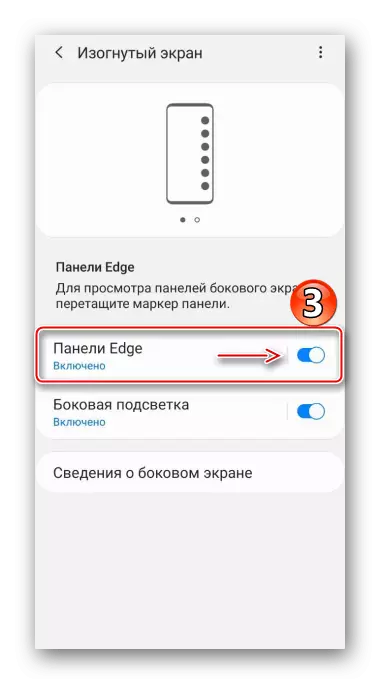
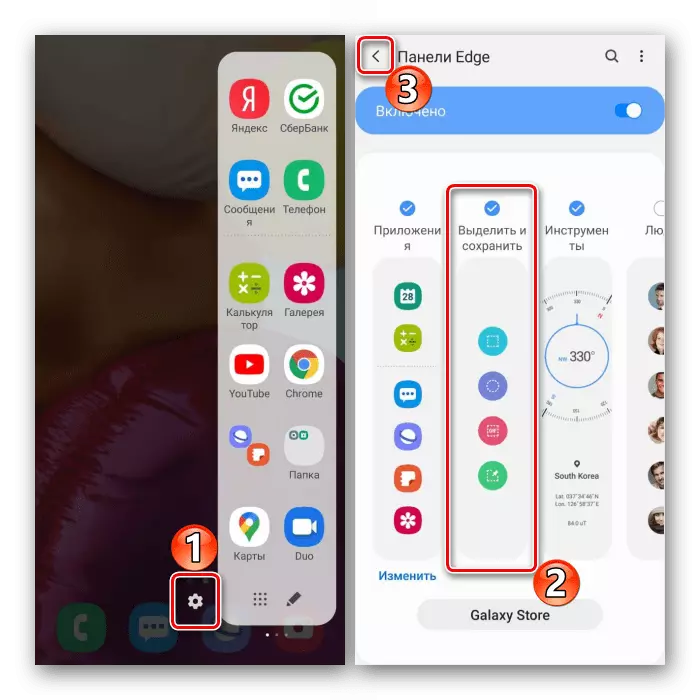
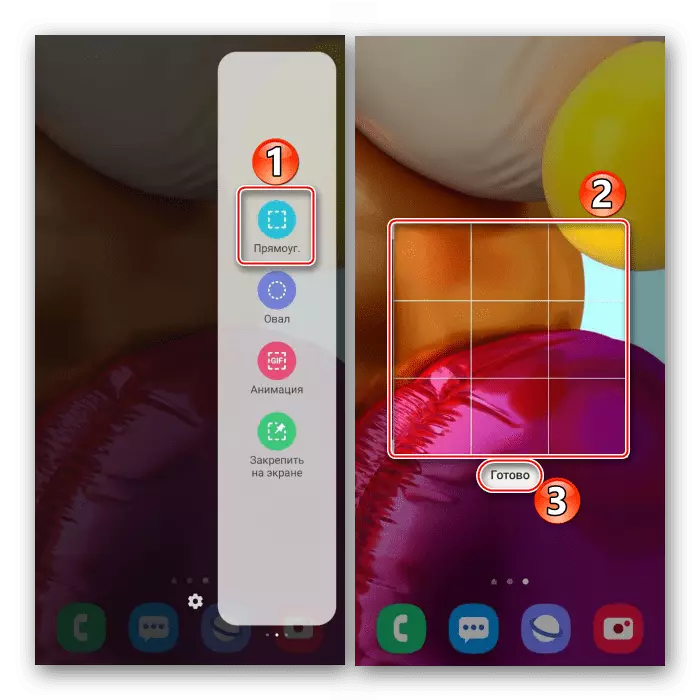
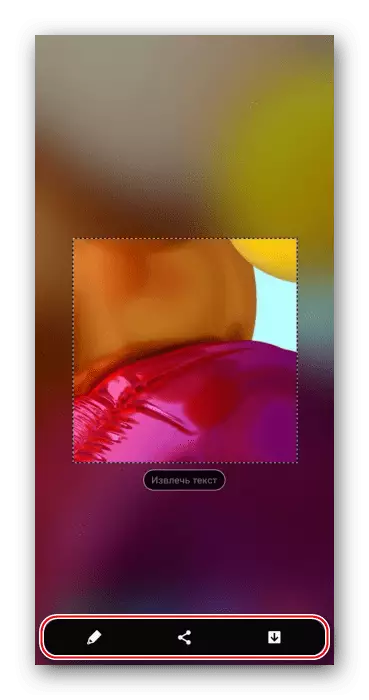
Зургийг хаана хайх
Та "галерей" -д хийсэн дэлгэцийн бүх дэлгэцийн зургийг олж болно.
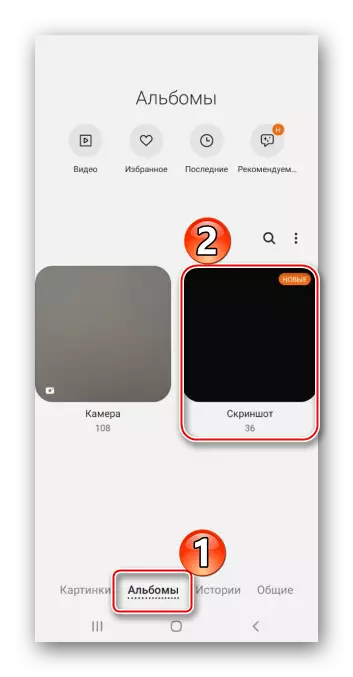
Эсвэл ямар ч файл менежер ашиглан төхөөрөмжийн санах ойд.
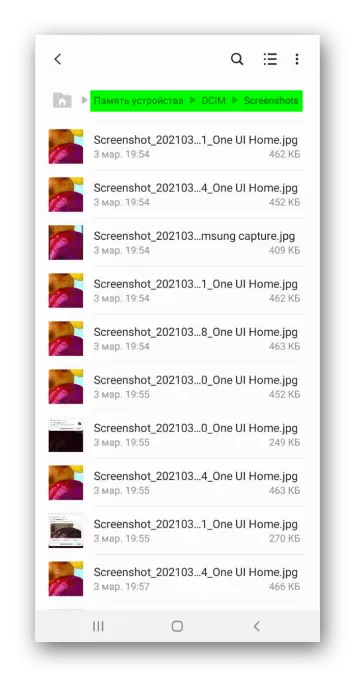
Samsung Galaxy A31, Galaxy A31, Galaxy A10, Galaxy A10, Galaxy A10, Galaxy A50, Galaxy A50, Galaxy A50, Galaxy A50, Galaxy A51 дээр хэрхэн танилцуулах вэ
